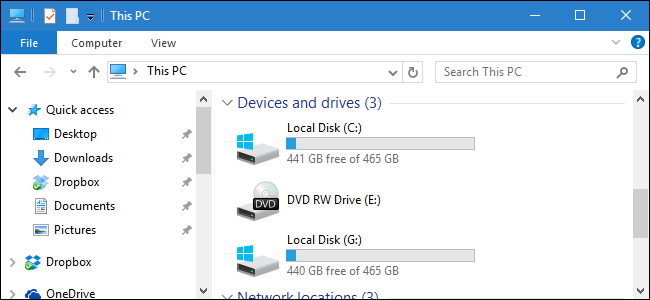しっかりとしたバックアップ計画を立てることは、PC上の、失いたくない重要なデータ。今日は、Windows 7で仮想ハードドライブを使用していくつかのファイルをバックアップする独自の方法について説明します。
仮想ハードドライブ(VHD)を作成する
まず、VHDを作成する必要があります。 この記事では、データをVHDにバックアップする方法に焦点を当てています。データの作成方法について簡単に説明しますが、Windows 7でVHDを作成する方法に関するチュートリアル全体を確認してください。
この例では2GBのVHDを作成していますが、データに必要と思われるサイズに作成できます。
[コンピューター]を右クリックして[管理]を選択し、[ストレージ]の下の[コンピューターの管理]画面が開いたら、[ディスクの管理]を強調表示して、[アクション]をクリックし、[VHDの作成]をクリックします。
![sshot-2010-06-18- [23-10-40] sshot-2010-06-18- [23-10-40]](/images/backupandrecovery/how-to-backup-your-data-to-a-virtual-hard-drive-in-windows-7.png)
マシン上の必要な場所を選択しますVHDとそのサイズ。ローカルドライブに作成することも、この例では接続された外部ドライブに配置することもできます。動的に拡大するか、固定サイズにするかを決定します。次に、仮想ドライブが不明な未割り当て領域として表示されます。左のボックスを右クリックして、 ディスクを初期化.
![sshot-2010-06-18- [23-28-38] sshot-2010-06-18- [23-28-38]](/images/backupandrecovery/how-to-backup-your-data-to-a-virtual-hard-drive-in-windows-7_2.png)
[未割り当て]領域を右クリックし、[新しいシンプルボリューム]を選択します。
![sshot-2010-06-18- [23-30-14] sshot-2010-06-18- [23-30-14]](/images/backupandrecovery/how-to-backup-your-data-to-a-virtual-hard-drive-in-windows-7_3.png)
新しいシンプルボリュームウィザードが開き、ボリュームをフォーマットしてラベルを付けることを選択して、ウィザードを続行できます。
![sshot-2010-06-18- [23-31-09] sshot-2010-06-18- [23-31-09]](/images/backupandrecovery/how-to-backup-your-data-to-a-virtual-hard-drive-in-windows-7_4.png)
完了すると、新しいVHDがコンピューターのハードディスクドライブの下に表示されます。これで、他のドライブと同じように使用でき、バックアップを作成します。
![sshot-2010-06-18- [23-40-32] sshot-2010-06-18- [23-40-32]](/images/backupandrecovery/how-to-backup-your-data-to-a-virtual-hard-drive-in-windows-7_5.png)
ファイルをそこにドラッグするか、またはWindows Backup and Restoreまたはお好みのバックアップアプリを使用してバックアップします。ここでは、Windows 7のバックアップと復元を使用します。スタートメニューの検索ボックスに「backup and restore」と入力し、Enterキーを押します。
![sshot-2010-06-18- [23-56-39] sshot-2010-06-18- [23-56-39]](/images/backupandrecovery/how-to-backup-your-data-to-a-virtual-hard-drive-in-windows-7_6.png)
クリック バックアップを設定します…
![sshot-2010-06-18- [23-58-17] sshot-2010-06-18- [23-58-17]](/images/backupandrecovery/how-to-backup-your-data-to-a-virtual-hard-drive-in-windows-7_7.png)
先ほど作成したVHDを選択します。十分なスペースがないと言うこともありますが、2GBのVHDに収まるバックアップする特定のファイルを選択します。
![sshot-2010-06-19- [00-02-24] sshot-2010-06-19- [00-02-24]](/images/backupandrecovery/how-to-backup-your-data-to-a-virtual-hard-drive-in-windows-7_8.png)
ここで選択します 選択させて…
![sshot-2010-06-19- [00-02-49] sshot-2010-06-19- [00-02-49]](/images/backupandrecovery/how-to-backup-your-data-to-a-virtual-hard-drive-in-windows-7_9.png)
これで、バックアップしたいファイルとフォルダーを調べて選択できます。この例では、VHDの2GBサイズを十分に下回る数個のドキュメントのみをバックアップしています。チェックを外す ドライブのシステムイメージを含める 先に進む前に、すでに作成しているはずです。
![sshot-2010-06-19- [00-04-38] sshot-2010-06-19- [00-04-38]](/images/backupandrecovery/how-to-backup-your-data-to-a-virtual-hard-drive-in-windows-7_10.png)
必要に応じて、バックアップを定期的なスケジュールで実行するようにスケジュールできます。
![sshot-2010-06-19- [00-05-40] sshot-2010-06-19- [00-05-40]](/images/backupandrecovery/how-to-backup-your-data-to-a-virtual-hard-drive-in-windows-7_11.png)
すべてを選択したら、バックアップ設定を確認し、 設定を保存してバックアップを実行する.
![sshot-2010-06-19- [00-06-14] sshot-2010-06-19- [00-06-14]](/images/backupandrecovery/how-to-backup-your-data-to-a-virtual-hard-drive-in-windows-7_12.png)
バックアップが開始され、実行中は進行状況バーが表示されます。
![sshot-2010-06-19- [00-06-45] sshot-2010-06-19- [00-06-45]](/images/backupandrecovery/how-to-backup-your-data-to-a-virtual-hard-drive-in-windows-7_13.png)
バックアップが完了したら、VHDに移動して、バックアップしたファイルをチェックアウトできます。
![sshot-2010-06-19- [00-26-53] sshot-2010-06-19- [00-26-53]](/images/backupandrecovery/how-to-backup-your-data-to-a-virtual-hard-drive-in-windows-7_14.png)
次に、ファイルをVHDからドラッグするか、Windowsのバックアップと復元アイコンをダブルクリックして復元します。
![sshot-2010-06-19- [00-27-57] sshot-2010-06-19- [00-27-57]](/images/backupandrecovery/how-to-backup-your-data-to-a-virtual-hard-drive-in-windows-7_15.png)
VHDを使用する機能は、あなたのバックアップ戦略のため。もう1つの優れた点は、VHDファイルを他の場所にコピーできることです。たとえば、ネットワーク共有、外付けHD、サムドライブ、VMでの使用など。絶対にこれを唯一のバックアップ戦略として使用しないでください。優れたバックアップ方法は数多くありますが、マニアックでクールで、便利な場合もあります。
VHDといえば、物理ドライブをVMにしたい場合は、Disk2vhdに関する記事をご覧ください。